 |選択モード:外部空間
|選択モード:外部空間
確認や編集、削除を行う場合に、選択対象(外部空間)だけを表示することができます。
■ 操作
1.[ホーム]メニューから〔選択モード〕パネルの [ 外部空間]を選択する
外部空間]を選択する
外部空間のデータのみ、カラー表示になり、それ以外は薄青緑色表示となります。
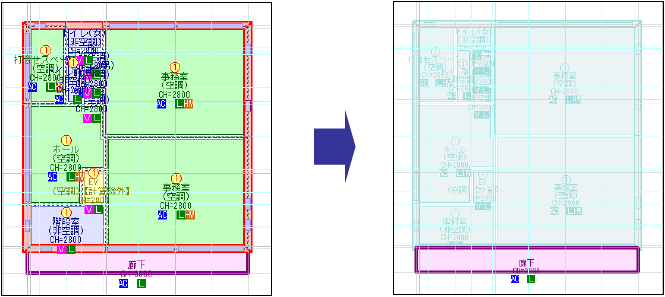
2.解除する
[ 外部空間]をクリックすると、選択モードが解除されます。
外部空間]をクリックすると、選択モードが解除されます。
●外部空間の属性情報の確認や変更を行う
外部空間の属性情報などの確認や変更する場合、「【外部空間】の確認・変更」や「外部空間のプロパティ」で行えます。
「【外部空間】の確認・変更」では、単一選択のみで実行できます。
「外部空間のプロパティ」では、単一選択、複数選択で実行できます。複数の外部空間を選択して、一度に変更することができます。
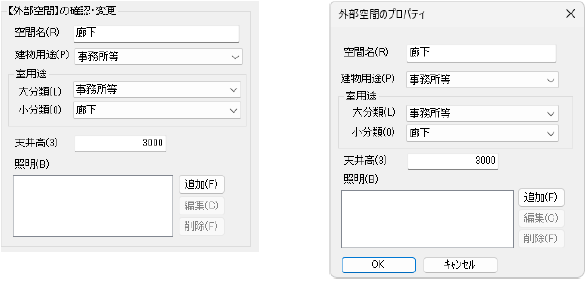
【外部空間】の確認・変更
1.[ホーム]メニューから〔選択モード〕パネルの [  外部空間]を選択する
外部空間]を選択する
外部空間のデータのみ、カラー表示になり、それ以外は薄青緑色表示となります。
2.【外部空間】の確認・変更ダイアログを表示する
編集する外部空間の上でクリックすると、外部空間が選択され、【外部空間】の確認・変更ダイアログが表示されます。
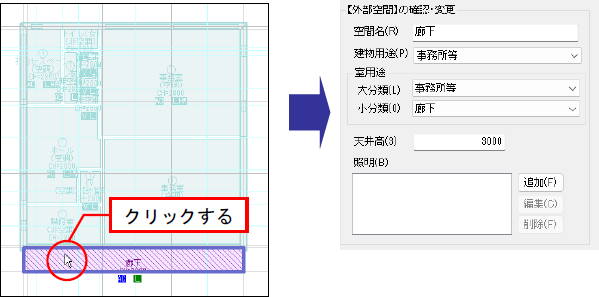
3.属性を変更する
属性を変更し、作業ウィンドウにカーソルを移動すると、[OK]付矢印カーソルが表示されます。
左クリックすると、属性が変更されます。
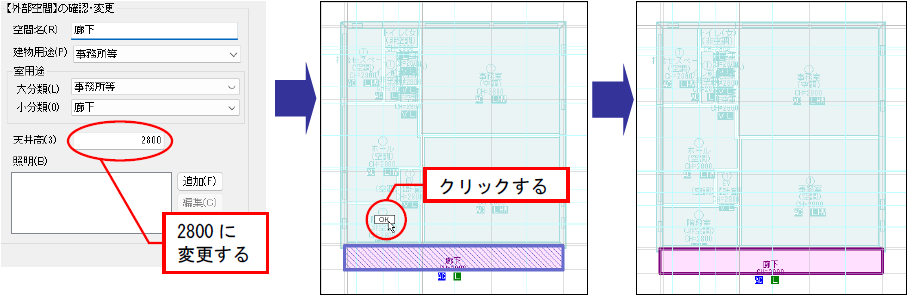
※[OK]付矢印カーソルの表示で右クリックした場合は、変更をキャンセルすることができます。
4.解除する
[ 外部空間]をクリックすると、選択モードが解除されます。
外部空間]をクリックすると、選択モードが解除されます。
外部空間のプロパティ
選択された外部空間の上で右クリックし、表示されるメニューから、[プロパティ]を選択します。
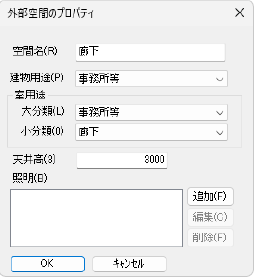
※ダイアログ内の説明は、「【外部空間】の確認・変更」を参照してください。
※操作については、「選択モード:部屋」の「部屋のプロパティ」を参照してください)。
●外部空間を削除する
1.外部空間を選択する
削除したい外部空間の上で右クリックすると、外部空間が選択され、メニューが表示されます。
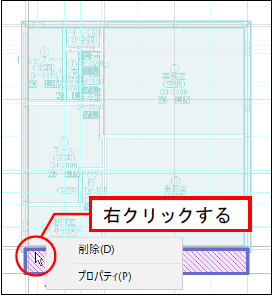
※選択方法については、 『プログラム概要』>データの入力・選択・編集>入力データの選択・編集>■ 選択、解除方法を参照してください。
2.削除を選択する
メニューから削除を選択すると、外部空間が削除されます。
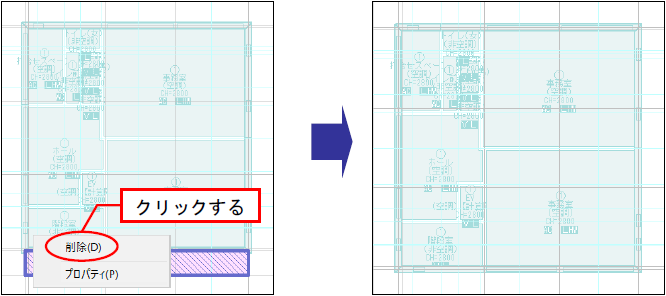
3.解除する
[ 外部空間]をクリックすると、選択モードが解除されます。
外部空間]をクリックすると、選択モードが解除されます。